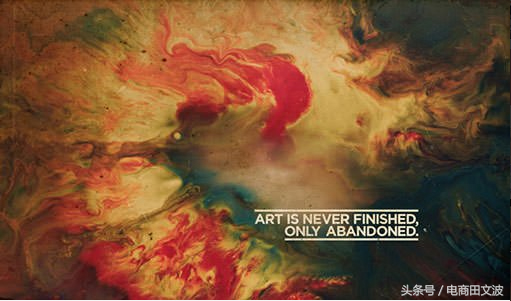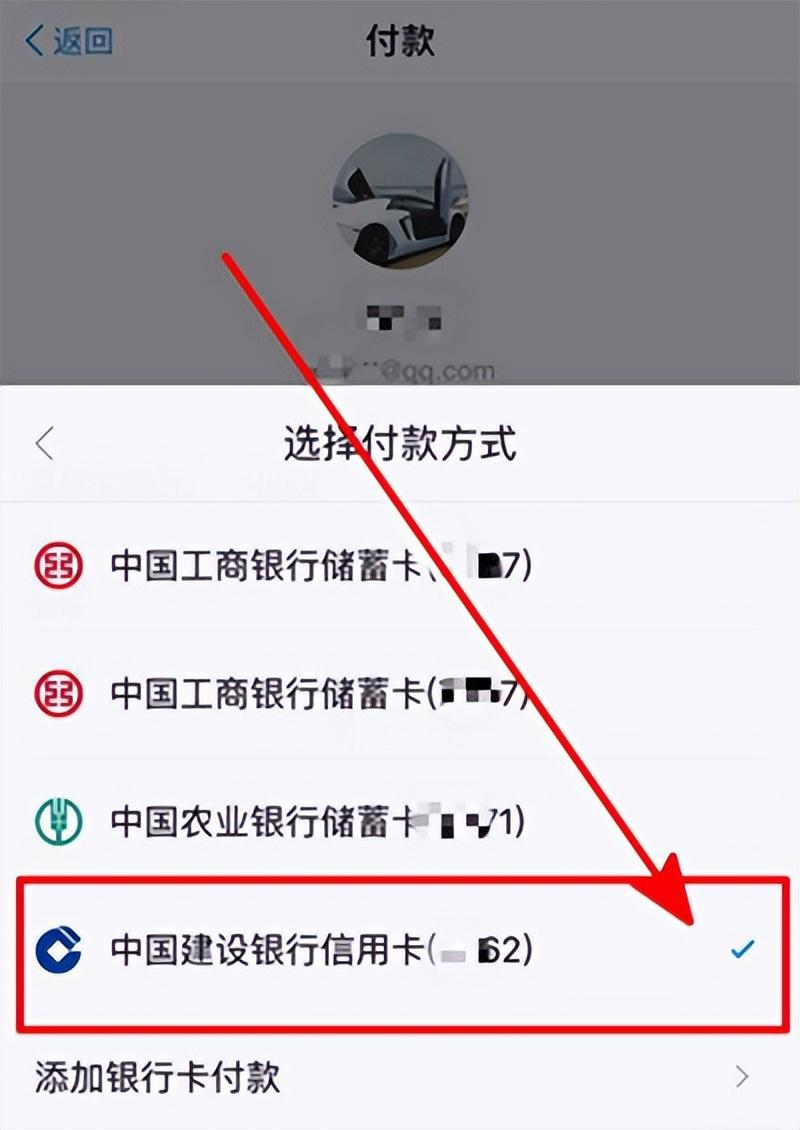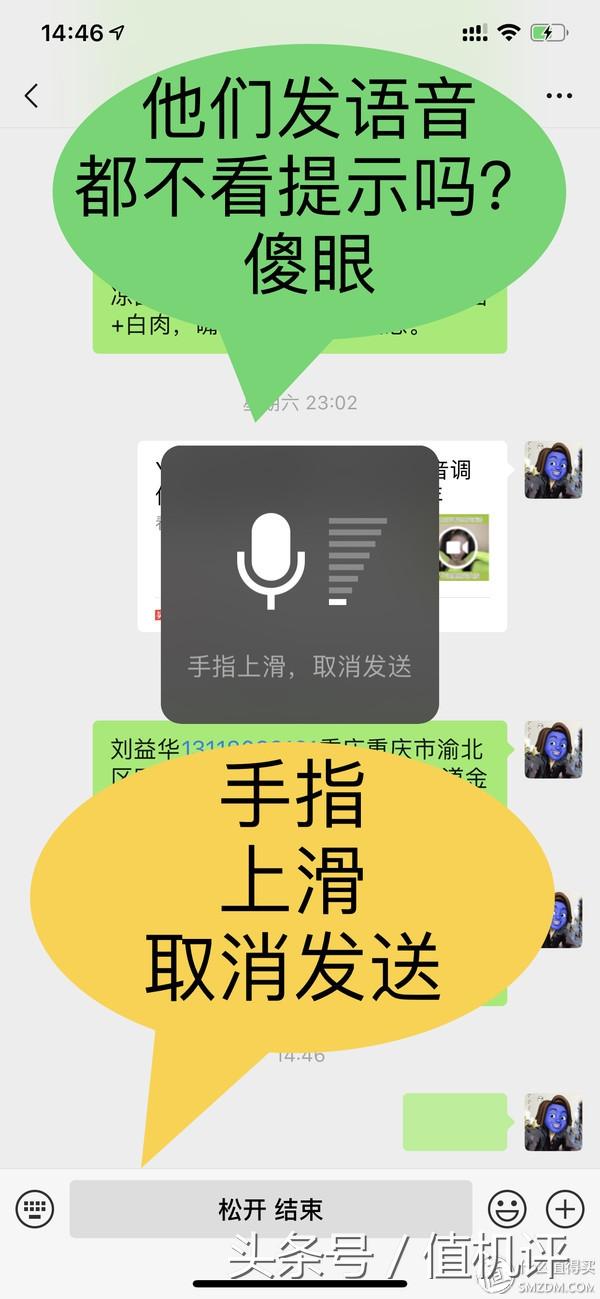提起微信,大家对其直观的印象,一定是其简洁的应用界面。
尽管这两年微信先后推出了一些「花里胡哨」的社交功能,但总的来说,界面还是保留了其简约的风格。
而隐藏在微信简约外表下的,有许多实用的小功能。
利用这些隐藏的功能,可以让我们更加便捷地使用微信。
今天就带大家一起看看,微信里都有哪些实用的功能吧。
撤销头像修改
在生活中,总有一些小伙伴对自己的头像比较讲究,更换头像也比较频繁。
但是换上的新头像总有不满意的时候,这时,想要换回之前的头像,就得在相册重新查找,还是比较麻烦的。
其实,通过一个微信自带的功能,就可以找回你的上一张头像。
我们可以进入头像设置页面,点击右上角的「…」,在下方选择「查看上一张头像」。
微信会自动记录你的上一张头像,点击「使用此头像」即可。
快速修改备注
其实,微信中的许多设计,就藏在一些不起眼的角落里。
但当你无意间发现了它们时,却可以事半功倍。
当我们进入通讯录,只要左划选中的联系人,点击「备注」,就可以为其设置备注和标签了。
比起点开对方的信息进行设置,这个方法的操作显然更加简单。
长按静音播放小视频
当我们接收到一些好友发来的视频时,如果正身处于一些不方便的场合,可以长按该视频,选择「静音播放」
如果收到一些恶搞视频,这个功能也能避免你在公共场合不会「社死」。
登录设备管理
经常使用 PC 端微信的小伙伴都知道,在 PC 端登录微信时,需要先进行授权。
但如果经常在不同设备上进行登录,这些设备可能会保存你的授权记录,并带来一些信息安全隐患。
尤其是当你顺手勾选了「自动登录该设备」后,别人无需再次授权就可以直接登录你的账号。
因此,我们需要通过微信自带的设备管理功能,对已通过身份验证的设备进行管理。
大家可以进入「设置」—「账号与安全」—「登录设备管理」进入设备管理页面。
在这里可以看到你所有进行过身份验证的设备。
如果想要删除其中一台设备的身份验证,只需要左划对应的设备名称,点击「删除」即可。
删除该设备的身份验证后,再次登录时就需要重新进行身份验证了。
设置提醒
使用 iPhone 的小伙伴,想必对系统自带的「提醒事项」功能都不会陌生。
我们可以通过系统自带的「提醒事项」功能,对一些待办事件设置定时提醒。
其实,微信也可以进行相同的操作,并且步骤更加简单。
选中并长按对话框中想要设置提醒的文字,点击「提醒」,设置好具体的提醒时间即可。
这样,微信就会按时对你提醒。
以上就是小果今天为大家分享的 5 个微信实用小技巧,以后还将为大家带来更多有趣且实用的微信技巧。
你学废了吗?
给力项目:资源之家会员可免费下载 加入会员友情提醒: 请尽量登录购买,防止付款了不发货!
QQ交流群:226333560 站长微信:qgzmt2